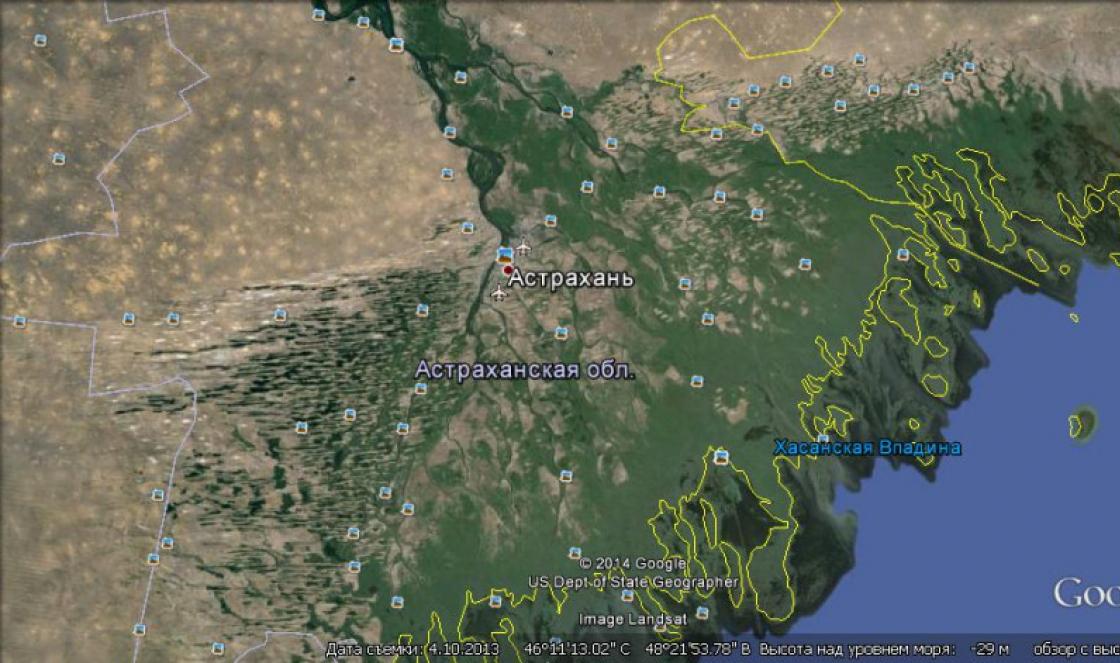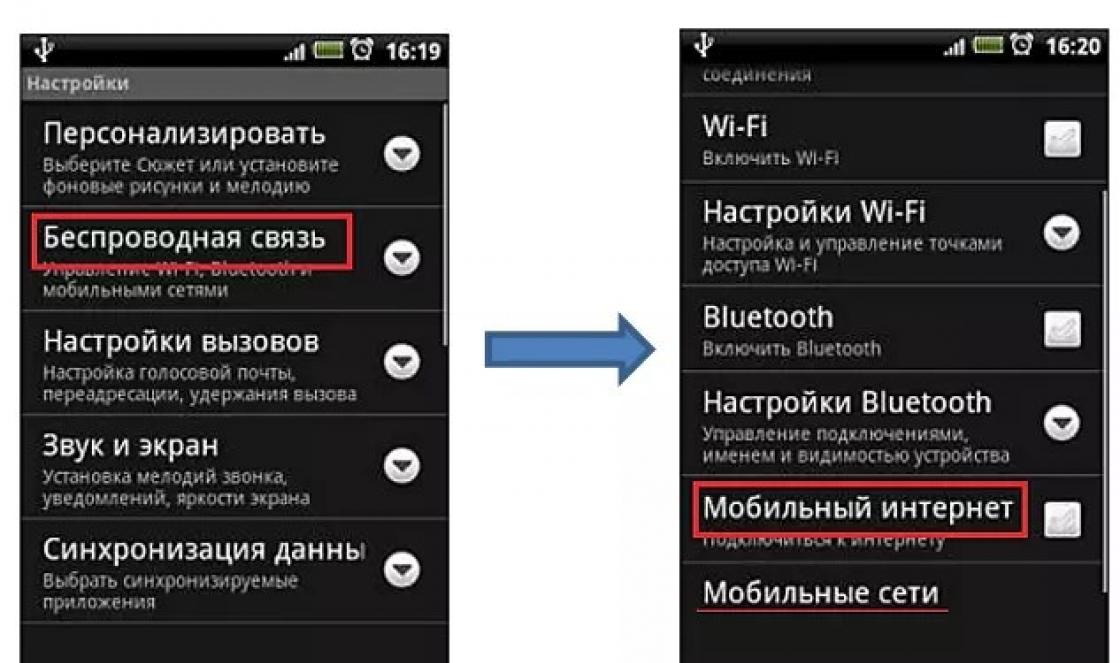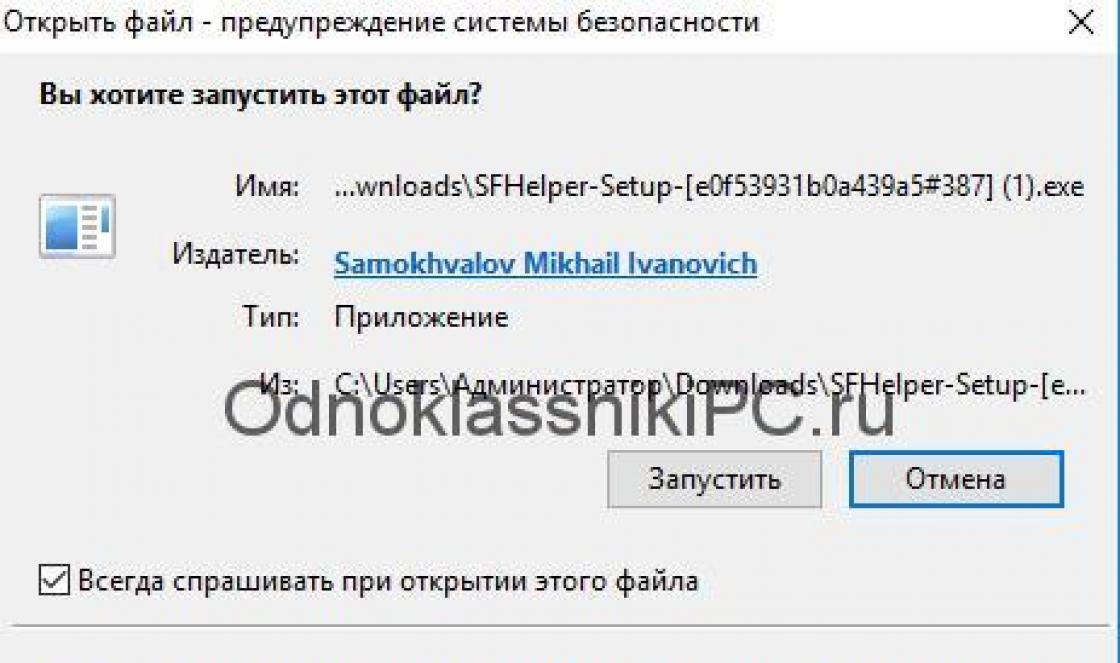Если Вы являетесь энтузиастом операционной системы Google Android, постоянно тестирующим какие-то интересные функции своего девайса; или продвинутым пользователем, стремящимся установить и проверить побольше новых программ на свой смартфон или планшет; или же даже обычным юзером, которому понадобилось получить доступ к какой-то скрытой функции операционной системы Вашего мобильного устройства на ОС Android, Вы обязательно сталкивались с понятием " root права".
Данное понятие является очень важным в операционной системе Андроид, и с помощью получения прав root можно открыть доступ к множеству весьма интересных и полезных настроек Вашего телефона или планшета. Что же такое "root права", как проверить их наличие и получить при отсутствии, да и вообще - для чего нужен этот root, Вы можете узнать, читая нижеследующую статью.
Что такое root права в операционной системе Android
Права пользователя Root, иначе называемые права Суперпользователя (Superuser по-английски) пришли в операционную систему Android из ОС Unix. В данной ОС Суперпользователь имеет права выполнять на устройстве любые операции. Соответственно, и в операционной системе Android, при получении доступа к root для пользователя становятся доступными все возможные настройки операционной системы, включая те, что были скрыты до этого. Перечислим кратко, для чего нужен root?
Суперпользователь мобильного устройства на ОС Android имеет право:
Изменять любые скрытые и системные файлы ОС;
Изменять, добавлять или удалять заставку, которая появляется при загрузке операционной системы;
Удалять приложения ОС, включенные в прошивку производителем;
Встраивать в прошивку собственные приложения;
Изменять внешний вид интерфейса ОС, включая темы, внешний вид элементов системного интерфейса и т.д.;
Управлять частотой процессора своего мобильного устройства;
Создавать резервные копии прошивки устройства;
Имеет возможность поставить кастомную (неофициальную) прошивку;
Оптимизировать быстродействие системы и время автономной работы устройства с помощью тонкой подстройки скрытых функций ОС.
Как видите, список возможностей для пользователя, которому удалось открыть доступ к root на своём смартфоне или планшете с ОС Android, впечатляет, и смысл попробовать получить root права на своём устройстве однозначно имеется.
Что Вы теряете, получая доступ к Root?
Перед тем как сделать необратимые изменения на Вашем телефоне или планшете, имейте в виду. При попытке получить root права Вы теряете гарантию на своё устройство! Данная операция считается производителем таковой, которая вмешивается в предусмотренную функциональность, и любые попытки сдать свой "убитый" во время попытки поставить root смартфон в официальный сервисный центр скорее всего натолкнутся на вполне мотивированный и законный отказ в обслуживании. Кроме того, даже если Вы будете обращаться в сервис по гарантии с другой проблемой, а инженеры обнаружат, что Ваш смартфон или планшет ранее был "рутирован", Вы также можете столкнуться с отказом в гарантийном обслуживании на вполне законных основаниях. Так что, если в работе Вашего Андроид-устройства Вас пока всё устраивает, подумайте, так ли уж Вам необходимо установить на нём права Суперпользователя.
Если что-то пошло не так
Если после того, как вы поставили root права, Ваше устройство начало некорректно себя вести, часто зависать или выдавать ошибки программ, можно попробовать вернуть всё обратно, выполнив сброс настроек. Сделать это можно, зайдя в меню "Настройки" и затем выбрав пункт "Восстановление и сброс".
Если же программа привела к серьёзному сбою ОС и Ваше устройство отказывается загружаться вообще, существует способ сброса настроек с помощью меню Recovery. Для начала Вам необходимо узнать, как можно зайти в это меню конкретно для вашего аппарата. Обычно это какая-то комбинация аппаратных клавиш регулировки громкости и кнопки включения Вашего устройства. Затем, попав в меню Recovery, перейдите в пункт "wipe data/factory reset" и подтвердите свой выбор стереть все данные с устройства. После этого выберите пункт перезагрузки. Навигация по пунктам меню осуществляется с помощью клавиш регулировки громкости, а выбор пункта - клавишей включения.
Иногда после получения прав Суперпользователя антивирусное приложение, установленный на телефоне или планшете, начинает ругаться на наличие вирусов в системе. Не стоит пугаться того, что программа для получения root занесла к Вам на устройство что-то нехорошее. Тревога, поднимаемая антивирусом, связана с тем, что используемые для получения root приложения работают через различные уязвимости в ОС, тем самым возбуждая подозрительность софта по защите системы. При возникновении чего-то подобного у Вас на устройстве лучшее, что можно сделать - это просто установить другой антивирус, который будет спокойно относиться к наличию rootправ.
Как проверить, есть ли у Вас root права?
У новичка, начитавшегося о грандиозных преимуществах "рутирования" своего смартфона на ОС Android, может возникнуть непреодолимое желание узнать, есть ли root права на его устройстве, чтобы получить данные права доступа при необходимости. Проверить, активирован ли на данном устройстве Суперпользователь, можно несколькими весьма простыми способами и без компьютера.
Для начала рекомендуем открыть меню программ Android и посмотреть, нет ли там ярлыка приложения с характерным названием, например "Superuser" или "SuperSU". Многие китайские производители смартфонов, идя пользователям навстречу, могут поставить root в свою прошивку уже с завода, значительно облегчая нам жизнь. А наличие в системе данного приложения сигнализирует нам, что "рутирование" уже произведено и для управления root-правами производитель установил в прошивку соответствующее приложение.
Если ничего подобного не нашли, не факт, что root прав у Вас нету, просто в системе может отсутствовать приложение для их контроля.Попробуйте проверить наличие root с помощью программных методов. Например, можно скачать бесплатное приложение Terminal Emulator for Android и в командной строке ввести команду su . Если после ввода команды Вы получили сообщение "Permission denied " , значит, root права на Вашем устройстве отсутствуют. Когда же после ввода команды su значок $ в начале командной строки превратился в значок # , поздравляем, Вы - Суперпользователь своего Android-устройства.
Можно также установить простенькую программу Root Checker с Google Play маркета, единственной задачей которой является узнать, активированы ли на данном устройстве root права.
После такого немного затянувшегося вступления наконец-то пришло время узнать, как же можно открыть доступ к рут права на андроид на смартфоне или планшете с операционной системой Android.
Сразу скажем, что ввиду огромного разнообразия мобильных устройств на ОС Android, а также прошивок к ним, универсального рецепта получения прав Суперпользователя не существует. Каждое Андроид-устройство имеет свои особенности, которые необходимо учитывать, если Вы собрались его "рутировать". Возможно, Вам придётся попробовать несколько программ, прежде чем Вы сможете установить root на своём устройстве. Ниже мы расскажем о самых популярных способах получения root прав на Android.
Настоятельно рекомендуем Вам перед проведением любых манипуляций с получением root сделать резервные копии Ваших контактов, приложений, пользовательских данных или даже всей системы, чтобы впоследствии не кусать локти, если что-то пойдёт не так. Как сделать бекап различных типов данных на Android Вы можете прочитать в на нашем сайте.
Предупреждаем Вас, уважаемые читатели: все действия, связанные с получением прав Root на своём Андроид-устройстве, Вы делаете на свой страх и риск! Администрация нашего сайта не несёт никакой ответственности за любой возможный ущерб или потерю функциональности Вашего аппаратного обеспечения вследствие Ваших действий!
Одним из популярных приложений, позволяющих быстро и удобно получить root-доступ к своему мобильному устройству, является программа Kingo Android ROOT . Программа бесплатна и позволяет получить rootправа в несколько кликов.
1. Установите приложение и подключите Ваше мобильное устройство к компьютеру (на котором должен быть выход в интернет), в режиме отладки по USB (при этом должна быть разрешена установка приложений из неизвестных источников);
2. Программа скачает и установит драйвера для Вашего устройства автоматически;
3. После этого вы увидите появившуюся кнопку "Root", которую нужно нажать;
4. Система поставит права Суперпользователя и перегрузится;
5. Если всё прошло успешно, Вы получили rootправа на Вашем устройстве.
В мобильных телефонах компаний HTC и Sony перед получением прав root необходимо сделать ещё одну дополнительную операцию - разблокировать загрузчик. Делается это легко и просто, кроме того, операция обратима и в любой момент Вы можете обратно заблокировать загрузчик, если Вам понадобится, например, сдать телефон по гарантии в первозданном виде.
Приложения для разблокировки загрузчика также выпускает уже знакомая нам компания Kingo, и скачать их можно с их официального сайта:

Всё, что нужно сделать после этого, это подключить Ваш смартфон или планшет к компьютеру (на котором должен быть выход в интернет), выбрать свою версию ОС Android, и активировать отладку по USB. После этого программа автоматически установит драйвер для Вашего устройства и установит соединение с ним. Нажмите кнопку "Unlock" и дождитесь завершения операции. В конце концов единственное, что Вам останется сделать, это нажать кнопку "Finish". Доступ к Root на Вашем устройстве открыт.
Вышеупомянутый способ подойдёт для большинства устройств, но его единственным недостатком является необходимость подключения Вашего мобильного к ПК. Что же делать тем, кто хочет "рутировать" своего мобильного помощника без компьютера? Ниже мы приведём примеры нескольких самых популярных программ для получения root на разных версиях операционной системы Андроид, позволяющих получить root правабез компьютера. Перед тем, как пользоваться ими, внимательно прочитайте инструкции.
для Android 1.5-2.2:
Universal AndRoot (работает не на всех моделях): Приложение необходимо скопировать на флеш-карту Вашего устройства, инсталлировать и после установки нажать кнопку "Root". Перегружаем операционную систему и наслаждаемся полученными root правами.
для Android 2.3:
Gingerbreak : на смартфоне должна быть включена отладка по USB (Меню "Настройки" -> "Приложения" -> "Разработка" -> "Отладка USB"). Скопируйте Gingerbreak на флеш-карту, и становите приложение себе на устройство (только в основную память). Запустите его и нажмите кнопку "root", дождитесь, пока программа завершит необходимые операции. Если всё прошло нормально, устройство перезагрузится, а в меню программ Android появится ярлычок приложения SuperUser.
для новых версий Android (от 4.х):
KingRoot : приложение на китайском языке, но интерфейс его прост до безобразия, поэтому разобраться в том, как установить и активировать root права, очень просто. В состав Kingroot включена программа KingUser, управляющая root-доступом для запуска. приложений.
Framaroot : список поддерживаемых устройств ограничен, но может подойти тем пользователям, кого в силу каких-то причин не устраивает работа KingRoot. Алшгоритм действий по активации рут тоже очень прост:
Установите программу;
Запустите её и выберите желаемое приложение, SuperSU или Superuser;
Выберите персонажа;
Появится окошко со смайликом, свидетельствующее об удачной установке;
Перезагрузите свой телефон;
Наслаждайтесь полученным Root.
После получения root на Вашем устройстве могут появиться приложения "SuperUser" или "SuperSU". Эти программы сами по себе не предоставляют доступ к root, они предназначенные для контроля предоставления прав Суперпользователя для каждого приложения, которое может их запрашивать. При запуске приложения, которому нужны root права, "SuperUser" или "SuperSU" спрашивают у Вас, согласны ли Вы с тем, чтобы открыть данному приложению доступ к root, и Вы должны подтвердить свой выбор.

Имейте в виду, что простая установка данных приложений без предварительного "рутирования" Вашего смартфона или планшета root права не предоставляет.
Как убрать root права на андроид в случае необходимости
Выше мы уже писали, что получение Root на Вашем смартфоне или планшете с ОС Android при обращении в официальный сервисный центр может расцениваться как вмешательство в предусмотренную заводом-изготовителем конструкцию, а это послужит отказом от гарантийного обслуживания. Или, возможно, вы хотите дать своё устройство кому-то попользоваться на время, и не желаете, чтобы у этой особы было слишком много возможностей изменять системные файлы ОС и делать со смартфоном или планшетом слишком многое. В любом случае, будет полезным знать, как удалить root права с Android.
Если Вы устанавливали root права с помощью приложения Kingo Android Root, в нём же Вы найдёте кнопку " Remove root" для возвращения системы к заводским параметрам. Или же можно удалить root из ОС из настроек приложения SuperSU.
Универсальным приложением, позволяющим вернуть Ваше устройство на ОС Android в первозданное состояние без компьютера является программа Universal Unroot . Её интерфейс предельно прост. Необходимо всего лишь запустить установленное на своём мобильном приложение Universal Unroot и нажать кнопку "Unroot".

Согласитесь с вопросами, которые будет задавать Вам программа, и дождитесь перезагрузки ОС. Вы удалили права root из своей системы. Если нужно заблокировать загрузчик, который Вы ранее разблокировали для получения root (о чём мы писали выше), имейте ввиду: Universal Unroot этого сделать не сможет. В таком случае воспользуйтесь другим способом удаления Root.
Также можно попробовать удалить Суперпользователя со своего устройства вручную. Для этого нужно с помощью файлового менеджера, имеющего доступ к системной области (Root Explorer, ES File Explorer и др.) зайти в папку:
System/xbin/ и удалить там файлы Busybox и Su;
System/app/ и удалить там файлы SuperSu.apk или SuperUser.apk;
Перезагрузить Android.
Итак, мы разобрались, для чего нужен root на мобильном устройстве, узнали о том, как проверить его наличие и как установить права Суперпользователя себе на смартфон или планшет как с помощью ПК, так и без компьютера. Рут права на андроид открывают новые и весьма интересные функции устройства, и пользуясь этим с умом, можно сделать свой Андроид-девайс значительно более удобным и функциональным. Будьте внимательны и осторожны, и всё у вас получится лучшим образом. Удачи!
При упоминании операционной системы Android мы всегда говорим о том, что это «открытая» система. И это ее «преимущество» всегда упоминается при сравнении с другой популярной мобильной операционной системы iOS. Многие пользователи «зеленого робота», почему-то считают, что это, чуть ли не важный критерий, который склоняет чашу весов в пользу их любимой операционной системы, в вечном противостоянии «добра и зла». Но, в этой статье речь пойдет не об этом, а о том, как снять запреты, в «открытой» ОС Android.
Навигация
Да, они есть. И компания Google скрыла возможности вмешиваться простым пользователям во многие процессы. Сделано это для того, чтобы не были случайно удалены жизненно важные для работы файлы. Но, мы-то с вами не простые юзеры, а продвинутые. Поэтому, такие права для нас могут открыть некоторые возможности. О них, и о том, как получить права «суперпользователя», мы и расскажем в это статье.
«Root» это встроенная в операционную систему учетная запись администратора. С помощью функции рутирования, пользователь девайсов на ОС Android может снять некоторые ограничения, которые установлены производителем.
Что дают рут права и для чего они нужны?
Права «суперпользователя» позволяют работать с системными файлами и процессами. Получив такую возможность, пользователь становится полноправным «хозяином» своего девайса.
Преимущества рутирования:
Совсем продвинутые пользователи Android могут после процедуры рутирования запускать на своих гаджетах исполняемые файлы Linux .
ВАЖНО: Наличие root-прав не сможет в одночасье наделить ваше устройства новыми функциями. Однако, это откроет возможность «работы» с вашим девайсом в этом направлении.
Почему Google изначально закрывает доступ с системными файлами?
Редактирование некоторых файлов операционной системы Android кроет в себе большую опасность. По неопытности, многие пользователи могут не только «убить» устройство на программном уровне, но и на физическом. С помощью неправильно используемых прав «суперпользователя» можно увеличить частоту процессора. Что может привести к тому, что эта важная часть смартфона или планшета очень быстро выйдет из строя.
Кроме того, Google блокирует доступ к некоторым файлам, так как они отвечают за отображения рекламы в бесплатных приложениях. А так как «Корпорация Добра» на этом зарабатывает деньги, удаление рекламы из таких приложений в планы компании не входит.
Как на Андроиде получить root права?
Стать «суперпользователем» на своем гаджете можно одним из нескольких способов. Также существуют и специализированные способы получения таких прав на смартфонах и планшетах некоторых производителей. Ниже будет рассказано об универсальных способах рутирования.
Существует три вида root-прав:
ВАЖНО: Некоторые производители устанавливают в своих девайсах функцию NAND lock , которая ограничивает возможность работы с папкой \system . Во всех остальных случаях процедура «рутинга» осуществляется очень просто. Для этих целей используются специальные программы su (superuser).
Чаще всего для рутирования используется программа Framaroot .
Что необходимо сделать перед получением Root права?
Некоторые производители, особенно в этом плане отличились Sony и HTC , создают дополнительные трудности при открытии доступа к системным файлам. Для того, чтобы их преодолеть, необходимо разблокировать Bootloader . На всех «проблемных» устройствах свои способы такой разблокировки. Посмотрим, как это сделать на HTC:
1. Регистрируемся на сайте HTC DEV

После проведения простого процесса регистрации на ваш электронный почтовый ящик придет письмо о том, что процедура прошла успешна. Перейдя по ссылке из этого письма вы сможете активировать вашу учетную запись на сайте HTCdev.
2. На указанном сайте ищем раздел Bootloader

В выпадающем меню находим свой гаджет или кликаем All Other Supported Models (если его в перечне нет). Жмем Begin to Unlock Bootloader . И подтверждаем это нажатием на кнопку «Yes». Если все сделано правильно вы получите adb персональный Identifier Token вашего HTC.
4.Выключите свой смартфон, извлеките из него батарею и поставьте ее на место. После чего нажмите кнопку включения -> зажмите кнопку уменьшения громкости и кнопку включения и выключения смартфона. Затем, после того как появится меню отпустите кнопки.
В меню нужно найти пункт Bootloader (перемещение в меню происходит с помощью кнопок увеличения и уменьшения громкости) и включить его (кнопка вкл/выкл).
5.Подключаем смартфон к ПК и:
а) Если вы выбрали Adb Run , то переходим Manual -> ADB

б) Если вы выбрали ADB активируйте «ручной вход» и команду «fastboot oem get_identifier_token»

После ввода этой команды должен появится список символов. Скопируйте его:

И вставьте его в веб страницу HTC:

6. На ваш email должен прийти файл Unlock.code.bin . Его необходимо скопировать и перенести в папку C:/adb/progbin если ADB RUN или ADB (C:/adb)

На смартфоне выбираем пункт .
8. Переведите в положение Yes и нажмите кнопку ВКЛ/ВЫКЛ

Смартфон должен перегрузиться. После чего его можно использовать для установки root-прав.
Варианты установки Root-прав
Существует несколько вариантов установки прав «суперпользователя» на ваше Android-устройство. Это можно сделать с помощью утилиты Framaroot или специальных программ для десктопного ПК.

Установка рут с помощью Framaroot без компьютера:
- Скачиваем Framaroot и сохраняем apk файл этого приложения в свой гаджет
- Инсталлируем загруженный в память вашего устройства файл Framaroot
- Запускаем приложение. На главном экране устройства должен появиться список возможных действий. Среди него и будет получение и удаление root-прав.
- После чего система попросит вас установить SuperSU или Superuser (разницы среди них нет)
- Выбираем и устанавливаем. После чего на экране появится сообщение об успешном получении root-прав
- Перезагружаем устройство и используем его с учетом прав «суперпользователя»
Установка рут с помощью ПК
Не все устройства поддерживают утилиту Framaroot. Установить root-права на таких устройствах лучше всего с помощью специальных приложений для персонального компьютера. Самыми популярными из них являются: Kingo Android ROOT , VRoot и SuperOneClick .

Сам принцип получения таких прав идентичен для всех программ. Ниже, мы опишем его.
- Для начала, заходим в меню настроек и выбираем «Режим разработчика» . После чего включаем отладку по USB .
- Запускаем приложение, которое предварительно нужно установить на ПК
ВАЖНО: Если на ПК установлен антивирус, то он может «ругаться» на эту программу. Поэтому, его лучше отключить на время работы с ней.
Подключаем с помощью USB-шнура включенное устройство к ПК
- Включаем на смартфоне или планшете режимы «Установка из неизвестных источников», «Отладка по USB» и снимаем галочки в подключении USB с «Камера (РТР)» и «МТР» .
- После того, как программа определит устройство, жмём кнопку «ROOT» .
- Должно появится сообщение о том, что права «суперпользователя» получены
- Отключаем девайс от ПК и перезагружаем
Как проверить наличие Root прав на Android?
При покупке смартфона с рук, после ремонта в сервисном центре или в других случаях, пользователю Android нужно узнать, установлены на его устройстве root-права или нет. Сделать это можно с помощью одного из двух вариантов:
- Зайти с помощью файлового менеджера в папку /system . Там нужно найти папку /xbin и в ней отыскать файл su . Если это сделать удалось, то права «суперпользователя» на устройстве установлены
- Устанавливаем утилиту Root Checker . С его помощью определяем установлены root-права или нет
Как удалить Root права с Android?
Наличие root-прав иногда оборачиваются появлением «глюков» в работе устройства. Система может подвисать, самопроизвольно перегружаться и т.п. Нужно сказать сразу, что наличие прав «суаерпользователя» не могут негативно отобразиться на работе устройства, но их неправильное использование, может привести к проблемам. Решать их нужно не удалением root-прав а восстановлением системы.
Что касается удаления root-прав, то очень часто к такому решению прибегают при поломке устройства, находящегося на гарантии. Наличие прав «суперпользователя» такую гарантию аннулируют. Поэтому, перед тем, как отправить свой гаджет на ремонт нужно удалить root-права и забыть про то, что они когда-то были установлены.
Существует несколько способов удаления таких прав:
- С помощью перепрошивки устройства через компьютер. После которой нужно произвести сброс до заводских настроек
- Если вы устанавливали root-права через SuperSU, то удалите права «суперпользователя» через настройки этой программы
- С помощью утилиты Root Browser Lite. Можно скачать в Play Master
Последний способ самый простой. Скачиваем и инсталлируем приложение Root Browser Lite . Заходим в раздел /system/app . Удаляем приложение SuperSu.apk или другие файлы приложения, с помощью которых вы ставили root-права.
Теперь нужно найти папку bin , которая находится в папке system. Если в ней есть файлы busybox или su , то удаляем их. Вновь заходим в папку system и переходим в папку xbin . Если в ней есть файлы или папки busybox или su то удаляем и их.
Перезагружаем и заходим в приложение SuperSu. Жмем «Удалить Root» .
Android 7 Nougat и root-права
В седьмой версии операционной системы Android стать «суперпользователем» станет еще сложнее. И если раньше блокировка расширенного доступа к устройству в Nougat была скорее слухами, то на днях все подтвердил один из инженеров Google Сами Толванен. На страницах своего блога он сообщил, что компания в которой он работает, будет серьезнее относится к установки стороннего ПО. И в случае подозрительной активности устройство просто будет заблокировано.
Видео. 3 способа получения ROOT-прав на Android
Владельцы портативных устройств на базе мобильной операционной системы Андроид порой сталкиваются с необходимостью удалить ненужное системное приложение или установить стороннее, требующее наличия особых привилегий пользователя. Выполнение таких действий реально только в случае наличия у юзера root (рут) прав. Что значит этот термин и откуда он взялся, рассмотрим ниже.
Для пользователей unix-подобных операционных систем понятие рут-права или права суперпользователя знакомо. Они предоставляют возможность выполнения любых действий на устройстве (модификация, удаление, замена системных файлов). С unix-систем это понятие и перешло на мобильную платформу.
Преимущества root прав
Большинство пользователей операционной системы Android работают со своими устройствами на правах Гостя. Эта учетная запись позволяет выполнять большинство повседневных действий на смартфоне, но имеет ограничения по внесению изменений в системные файлы и запрет на их удаление. Имея root права на андроид , перед вами откроется неограниченная свобода действий и целый спектр новых скрытых разработчиками возможностей, к которым относятся:
- доступ к замене и модификации системных файлов, что позволит:
- заменять темы оформления, заменять и удалять стандартные приложения (календарь, клиенты для соцсетей и т. д.);
- модифицировать загрузчик системы с целью замены прошивки;
- заменить любые графические файлы (заставки, фоны, иконки и анимации), в том числе при загрузке операционной системы;
- удалить стандартные картинки и ;
- запуск расширяющих возможности Андроида приложений:
- SuperUser или SuperSU – управление доступом к рут-правам;
- Titanium BackUp – лучшая утилита для управления резервными копиями;
- Root Explorer, Total Commander – менеджеры файлов, позволяющие работать со всеми системными файлами, как с обычными;
- Freedom, Gamekiller – взломщики игр и массу иных полезных утилит.
- создание резервных копий операционной системы, приложений, смс и прочих данных;
- установка программ и игр на карту памяти, перемещение на нее уже инсталлированных приложений и кэша;
- осуществление управления девайсом посредством USB или Wi-Fi интерфейса;
- повышение скорости процессора;
- незначительное от аккумулятора и множество других полезных функций.
Увидев этот внушительный список, пользователь обязательно задастся закономерным вопросом — как получить рут права на Андроид ?В этом помогут эксплойты (приложения), которые и находят уязвимости в работе операционной системы с целью получения повышенных привилегий. Программ, которые ищут дыры в безопасности функционирования Андроид, существует достаточно много, подробные инструкции к ним можно посмотреть в соответствующем разделе нашего сайта, а здесь поверхностно охарактеризуем их.
Приложения для получения root
Простая утилита, позволяющая получить права суперпользователя на большинстве устройств под управление Андроид в один клик. Требует подключения устройства к ПК с USB-отладкой.

– китайское приложение для получения root-прав на большинстве Андроид-устройств, не требующее их подключения к компьютеру. Имеет русскоязычный интерфейс

– предоставит рут права на андроид для ограниченного количества моделей гаджетов в один клик без использования ПК, а также произведет установку Superuser и SuperSu для их контроля.
Vroot – утилита для получения root на китайских смартфонах и планшетах, на которых иные приложения не принесли успеха. Требует подключения к ПК.
SuperOneClick – новая программа, предоставляющая права суперпользвателя на огромном количестве мобильных устройств во время их подключения к компьютеру. Работает на Windows и Linux.
Виды root прав
Во время получения прав суперюзера для устройства под управлением Android устанавливается бинарный файл с названием SU, как раз и отвечающий за рут-права. Но в последнее время производители телефонов (в основном HTC) используют защиту, закрывающую доступ к внесению каких-либо изменений в системные файлы, называемую Nand Lock. Как следствие – получение Full root практически нереально. Full root – это постоянные права суперпользователя, не теряемые после перезапуска телефона. Кроме полного рута существуют shell root – привилегии суперюзера, но без возможности внесения изменения в каталог «/system», и temporary root – временные рут-права, исчезающие после перезапуска устройства.
Недостатки наличия рут-прав на смартфоне
- огромная вероятность привести в нерабочее состояние операционную систему или устройство, например, значительно разогнав его процессор;
- потеря гарантийного обслуживания гаджета;
- возможна некорректная работа Андроид;
- большая вероятность возникновения системных ошибок или сбоев в работе приложений.
Перед получением root-прав имейте ввиду – ответственность за последствия при использовании прав суперпользователя лежит на ваших плечах, а в случае возникновения серьезных неполадок их придется устранять самостоятельно или за собственный счет.
На чтение 6 мин. Просмотров 156 Опубликовано 14.02.2018
Далеко не все понимают зачем это нужно, но мы сегодня разберёмся . Способов получить доступ к файлам операционной системы на мобильном устройстве немало. Рассмотреть все получится вряд ли, но постараемся предоставить обзор на самые популярные из них.
Что такое Root-права и для чего они нужны
Как правило, уже имеет определенную начинку. Часто производители добавляют в гаджет предустановленные программы и приложения, которые не нужны владельцу и только мешают в процессе эксплуатации гаджета. Простой пользователь не сможет удалить такие рекламные продукты, так как не имеет доступа к системе. Для того чтобы получить права суперпользователя необходимо получить те самые рут-права.
После получения доступа к системе, пользователь сможет полностью настроить смартфон под себя. Становится возможным:
- работа с системными и предустановленными приложениями;
- возможность разрешить доступ к системе нужному приложению;
- работа с интерфейсом (выбор темы, смена значков, системные звуки, приветствие и анимации);
- возможность перепрошить телефон;
- установка приложений на карту памяти;
- резервное копирование всей системы на случай необходимости отката;
- использование менеджера файлов, позволяющего работать со всеми приложениями и файлами.
Не стоит относиться к рутированию опрометчиво и прежде чем искать ответ на вопрос как получить Root-права на Андроид, лучше подумать действительно ли подобное необходимо. После этого вы полностью теряете гарантию на телефон. Часть официальных приложений не работают на подобных устройствах. Неопытный пользователь может повредить операционную систему и не иметь возможности восстановить её. Кроме того, внимательно отслеживайте откуда устанавливается инструмент для получения рут-прав. Сомнительные источники могут не только нанести непоправимый вред устройству, но и похитить конфиденциальные данные владельца, включая данные по картам и счетам, а также пароли от разных сервисов.
Подготовка к процессу
Для того чтобы решить поставленный вопрос есть два пути: использование приложений для ПК, позволяющих управлять системой смартфона и установка подобных продуктов на сам смартфон. Прежде чем воспользоваться любым из приведённых вариантов, пользователь должен уметь подключить смартфон к ПК в режиме отладки по USB и позволить устройству устанавливать программы из неизвестных источников.
Отладка по USB настраивается следующим образом.
- Откройте настройки гаджета и найдите раздел «Специальные возможности».
- Откройте пункт «Для разработчиков» и включите возможность отладки по USB.
- Подтвердите намерения.
Если все прошло успешно, то при подключении гаджета к компьютеру через USB в строке состояния пользователь увидит оповещение о том, что отладка включена.
Чтобы разрешить установку из неизвестных источников, достаточно в настройках открыть раздел безопасность и найти соответствующий пункт меню. Установить переключатель в положение «разрешено».
На этом подготовительный этап завершён. Можно переходить к обзору инструментов для получения Root.
Как получить рут-права на Андроид: доступные программы
Как уже было сказано выше, инструменты делятся на те что работают со смартфоном через ПК и требующие установки на само устройство.
Программы для ПК
Итак, чтобы воспользоваться такой программой и получить доступ к системным файлам Андроид-устройства пользователь должен разрешить отладку по USB и установить нужный инструмент на ПК. Обзор доступных продуктов.
Kingo Android Root

Простая и понятная программа для взлома системы телефона и получения доступа к системным файлам. Прежде чем начать процесс нужно установить программную разработку на ПК и запустить её.
- Полностью подготовленный телефон подключите к USB и соедините с ПК (программа в этот момент уже открыта).
- Подождите пока система обнаружит смартфон и установит все необходимые драйвера.
- Нажмите Root и запустите процесс.
Начнётся процесс взлома, при этом в окне приложения пользователь будет видеть прогресс в процентах. Как только рутирование завершится, перезагрузите гаджет.
Программа VROOT

Несмотря на то что оболочки часто имеют полное сходство, сами операционные системы имеют разных разработчиков с собственными нюансами. И нередко получить Root-права какой-то определённой программой не удаётся. Для владельцев смартфона с китайской прошивкой подойдёт текущий инструмент для взлома.
Стоит быть готовым к тому, что у приложения китайский интерфейс, нужно быть осторожным и действовать строго по руководству, к счастью, самые важные моменты прописаны на английском языке:
- Скачайте и установите программу. На последнем этапе установки приложения обязательно поставьте галочку для запуска Launch iRoot.
- Подготовьте гаджет.
- Подключите смартфон к ПК через USB и дождитесь обнаружения устройства.
- Нажмите Root и дождитесь окончания процесса.
Перезагрузите смартфон.
Это две основные программы, позволяющие решить вопрос как получить рут-права на Андроид. Если у вас не получается открыть доступ одной, то с задачей обязательно справится вторая. Существует ещё немало подобных разработок, но все они в основе имеют подобный принцип действия и не всегда эффективны наравне с приведёнными примерами.
Приложения для Андроид
Чтобы получить доступ к системе и взломать устройство необязательно прибегать к использованию ПК, можно ограничиться приложением для смартфона. Полученный результат будет тот же.
Root-доступ с KINGROOT
Эта программа одна из самых популярных, в большей части из-за того, что позволяет получить права суперпользователя быстро и без лишних затруднений. Скачать продукт можно на сайте разработчика https://kingroot.net/
, в этом случае пригодиться разрешение на установку приложений из неизвестных источников. Нажмите на ссылку «бесплатна загрузка» и подтвердите получение и сохранение файлов. Дождитесь окончания загрузки. Устанавливать программу придётся из загруженных файлов, просто, нажмите на скачанный файл и нажмите «Установить».
После успешной инсталляции ярлык приложения появится на рабочем столе устройства. Запустите приложение. Оно определит модель смартфона и наличие рут-прав. Если доступа к системным файлам не обнаружено, то пользователь должен нажать Try To Root и дождаться перезагрузки устройства (это произойдёт без участия пользователя).
Программа OneClickRoot
Скачать установочный дистрибутив можно на сайте
https://www.oneclickroot.com/
. Преимущества разработки в том, что после установки и сканирования устройства, она сразу сообщает пользователю сможет ли открыть доступ к системе или нет. В случае отказа можно будет не мучить гаджет и просто удалить приложение. Если после сканирования нажать кнопку Notify My то программа подскажет
как получить рут-права на Андроид
текущей версии.
Если приложение способно разблокировать телефон, то нажимайте Root Device и ждите завершения процесса.
Зная каким инструментом воспользоваться, владелец смартфона без труда получит доступ к системным файлам и сможет управлять устройством в более глубоких слоях. А вы имеете рут-доступ на своём смартфоне, если да, то какими программами добились результата?
Если вы читаете эту статью, то скорее всего вы слышали такое слово "рут-права", и, наверное, хотите знать, что же это значит и зачем вообще получать права суперпользователя на своем смартфоне, проходить через весь этот непонятный процесс. Мы постараемся вам подробнее объяснить, что такое рутирование и почему это круто.
Что значит "получить root-права на Android"?
Если кратко и в двух словах, то получит рут-права означает что вы получаете права суперпользователя или проще говоря получаете права админа на своем телефоне. Если подробнее, то это значит, что вы сможете редактировать полностью все системные файлы, которые не доступны обычным пользователям. То есть вы или какие-либо приложения, которые работают только на рутированных девайсах, сможете получить доступ и изменять такие системные программы и фишки, как например, вспышка камеры, фонарики при уведомлениях и т.д.Вы снимете все ограничения, даны вам стоковой прошивкой. Получить root-права на андроиде, это тоже что и джейлбрейк на устройствах Apple. На компьютерах Windows это изменение ваших полномочий от простого пользователя до администратора. Возможно, вам будет более понятно, когда вы дочитаете полную статью. Так что оставайтесь с нами.
Потеряю ли я гарантию после получения root?
Конечно да! Это факт. Точно также теряют гарантию владельцы iPhone, после джейлбрейка. Но, к счастью, вернуться к стоковой (стандартной) прошивке производителя ("откатится к стоку") и убрать root-права также легко. Поэтому, после таких манипуляций никто не догадается что у вас были установлены рут-права и вы дальше сможете предъявлять претензии по гарантии.Преимущества получения рут-прав на Android смартфонах и планшетах
Права администратора открывают нам новые горизонты к кастомизации и тотальной настройки гаджета, и более того, помогает вам стать более опытным в работе со смартфоном. Ниже мы представляем вам список преимуществ с их подробным объяснением.1. Вы сможете сделать полное резервное копирование файлов на своем устройстве (сделать полный бекап всего устройства)

Начнем с самого огромного преимущества получения рут-прав: лучшие бекапы. С рутированным устройством, вы скорее всего, захотите перенастроить всю систему, установить пользовательский ROM или приложения, которые требуют рут-права. Поскольку вы будете изменять систему в корни, очень полезно иметь резервную копию приложений, пользовательских данных или даже целой системы. И более того, никогда не помешает иметь полный бекап, так как вы случайно можете удалить важный системный файл.
Наиболее популярным приложением для резервного копирования системы и отдельных файлов является Titanium Backup . Хоть и Pro версия стоит около 7 долларов, программа этого заслуживает. Приложение поможет вам сделать резервную копию всех ваших установленных программ и системных данных.
Еще один способ сделать бекап вашего девайса называется "Nandroid" backup.Восстановление системы при таком резервном копировании очень похоже на восстановление ОС Windows в точном состоянии на момент последнего сделанного системного бекапа. Так что если ваш гаджет перестал работать корректно, программы перестают отвечать и загружаться, то "Nandroid" backup вернет вас точно в ту точку, когда было сделано резервное копирование. Это обезопасит вас, если к примеру вы захотите поставить другую прошивку или ядро, и что-то пойдет не так, то вы просто используете "Nandroid" backup чтобы исправить ситуацию.
2. Вы сможете автоматизировать все

Если речь заходит об автоматизации, то Tasker - это одно и единственное нужное приложение. С ним вы сможете автоматизировать ну просто все. Программа также работает на устройствах без рута, но с меньшими возможностями и опциями.
Приложение имеет точно такую же философию, как онлайн-инструмент "If This Then That" (IFTTT), но работает более сложным способом. Например, вы можете выключать/включать WiFi каждый раз, когда вы приходите домой или уходите куда-то, или же включать Bluetooth и Google Maps когда вы подключаете свой гаджет к автомобильной док-станции. И это только цветочки.
3. Вы сможете следить за устройством, даже если кто-то сделает "factory reset"
![]()
Потеря смартфона или планшета - это всегда большие проблемы. Тем более, если устройство было не утеряно, а украдено. Конечно, предотвратить похищение невозможно, но вы сможете отслеживать свой телефон даже без установки специального приложения против кражи ("анти-похищение"), тем более что они заметные на устройстве. Это значит, что воришка сможет просто удалить приложение или сделать "factory reset".
Когда вы имеете рут-права, у вас есть возможность установить приложение для слежки за смартфоном, такое как Cerberus. При этом программа устанавливается в корни системы. Таким образом эта программа выживет даже после полного сброса устройства до заводских настроек. Также можно установить замаскированную версию приложения, так что оно будет скрыто в "приложениях".
4. У вас есть возможность поставить на свой смартфон пользовательские (модифицированные) версии Android, которые называются кастомными прошивками

Как понятно из названия, кастомная прошивка - это адаптированная и настроенная версия Андроида. Она, зачастую, имеет уникальные черты и улучшения, которые вы никогда не получите на стандартной версии этой ОС. Наиболее популярные кастомные прошивки - CyanogenMod, Paranoid Android и AOKP. Это только пару примеров, а их есть намного больше. Если вы хотите получить более гибкую и понятную систему, стабильную роботу, большую производительность и долгую жизнь батареи, тогда вам просто нужно перепробовать все эти прошивки и выбрать для себя наилучшую, подходящую под все ваши требования и желания.
5. Вы можете использовать "Xposed Framework" для настройки своего устройства

Xposed - это основа для всех доступных графических модулей, которая позволяет вам настроить внешний вид системы. То есть, вы можете получить все те настройки и особенности работы, которые есть на кастомных прошивках, но для этого вам не нужно ставить такую прошивку. Достаточно настроить стоковую с "Xposed Framework". Также этот фреймворк подойдет, если вы не хотите ставить целую прошивку, потому что нуждаетесь в настройке только нескольких отдельных функций. Вам достаточно будет установить определенный модуль. Более того, фреймворк просто установить на телефон или планшет. Кроме этого, он работает и на кастомных прошивках.
6. Вы можете увеличить производительность системы и повысить длительность работы батареи

С правами суперпользователя, у вас есть возможность изменить частоту процессора на своем устройстве. Разгон процессора (overclocking CPU) даст вам большую производительность, тогда как обратная операция (underclocking CPU) повысит время работы батареи. Протестируйте приложение SetCPU , которое доступно на Google Play за 2 доллара. Это отличная программа, которая имеет много полезных функций, например создать пару CPU-профилей, которые переключаются в автоматическом режиме в зависимости от установленных условий.

Реклама очень раздражает, особенно на смартфонах с маленьким экраном. Если определенные приложения заваливают вас тоннами рекламы, вы можете воспользоваться блокирующими утилитами и приложениями, такими как Adblock . Но вы должны знать, что разработчики иногда имеют доход от такой рекламы, а если в приложении нет рекламы, то скорее всего оно платное. Поэтому не блокируйте всю рекламу целиком, поддержите разработчиков, ведь без их труда не было бы бесплатных программ.
Также смотрите:
Если получить рут-права корректно, то это не рискованное дело, и конечно, получение прав администратора имеет большое количество преимуществ в сравнении с нерутированными гаджетами. Cтоковая прошивка, или стандартный андроид - это очень хорошая система, но иметь неограниченное количество возможностей в настройке - это намного лучше. В этой статье мы только немного прояснили вам суть такого понятие как root-права, но мы надеемся что вы осознали весь потенциал вашего устройства после их получения.